Mēs iesakām izmēģināt DHCP atiestatīšanu, lai nekavējoties novērstu kļūdu
- DHCP kļūda 0x79 norāda, ka jūsu datoram ir iepriekš piešķirta IP adrese, kas jau ir piešķirta citai ierīcei.
- Iespējams arī, ka DHCP serveris pašlaik ir bezsaistē vai saskaras ar problēmām, un tas nevar izpildīt pieprasījumu pēc ierīces IP adreses.
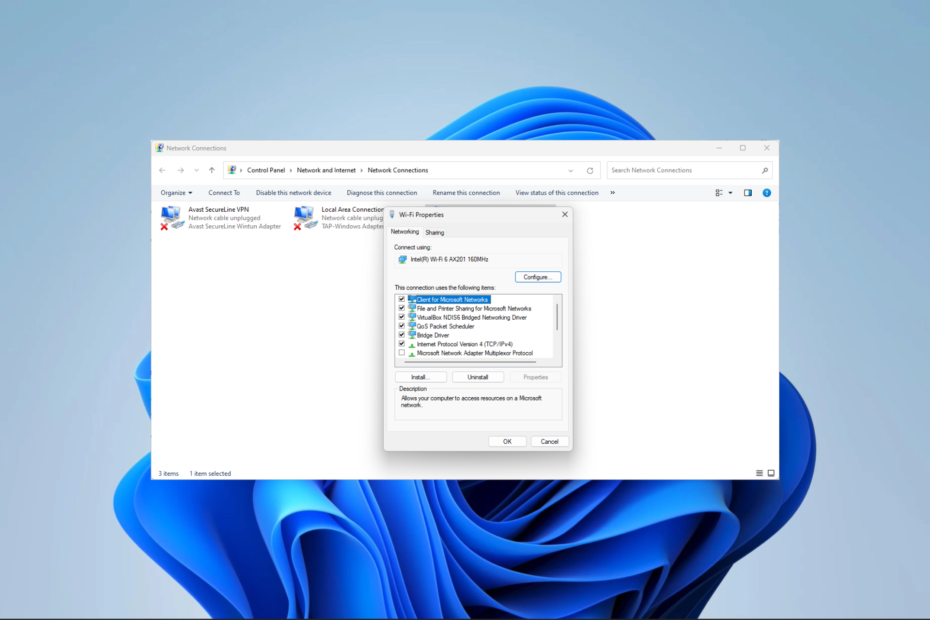
Vai saskārāties ar DHCP kļūdu 0x79? Tas nozīmē, ka kļūda norāda, ka datoram ir iepriekš piešķirta IP adrese, kas ir piešķirta citai ierīcei. Kļūda ir līdzīga DHCP nav pieejams Ethernet savienojumiem.
Šajā ceļvedī mēs iepazīstināsim jūs ar vispraktiskākajiem risinājumiem un iepazīstināsim jūs ar iespējamiem cēloņiem, lai izvairītos no atkārtošanās.

Pārlūkojiet tīmekli no vairākām ierīcēm ar paaugstinātiem drošības protokoliem.
4.9/5
Paņemiet atlaidi►

Piekļūstiet saturam visā pasaulē ar vislielāko ātrumu.
4.7/5
Paņemiet atlaidi►

Izveidojiet savienojumu ar tūkstošiem serveru, lai nodrošinātu nepārtrauktu un netraucētu pārlūkošanu.
4.6/5
Paņemiet atlaidi►
Kas izraisa DHCP kļūdu 0x79?
Ja rodas DHCP kļūda 0x79, ko parasti dēvē par kļūdu ar DHCP serveri nevarēja sazināties, tā parasti ir saistīta ar kādu no šiem iemesliem:
- Tīkla savienojuma problēmas – Iespējams, ka ierīce tīkla savienojums nav stabils, tādēļ tas nevar sasniegt DHCP serveri.
- DHCP serveris nav pieejams – The DHCP serveris var būt bezsaistē vai saskaras ar problēmām, kas varētu būt iemesls, kāpēc tas nevar atbildēt uz pieprasījumu pēc ierīces IP adreses.
- IP adrešu konflikti – Ierīcei var rasties problēmas ar vēlamo IP adreses iegūšanu, jo citai tīkla ierīcei, iespējams, jau ir piešķirta šī adrese.
- Nepareizi konfigurēti DHCP klienta iestatījumi – Iespējams, ka ierīces DHCP klienta iestatījumi nav konfigurēti pareizi, kas var radīt problēmas, pieprasot IP adresi.
- Ugunsmūra vai drošības programmatūras traucējumi – Sakaru ar DHCP serveri var bloķēt ierīcē instalētie ugunsmūri vai drošības programmatūra, kas var izraisīt kļūdu.
Kā labot DHCP kļūdu 0x79?
Mēs iesakām sākt ar šādiem sākotnējiem risinājumiem:
- Pārbaudiet tīkla savienojumu – Iespējams, būs jāmaina ISP vai jāizmēģina vadu savienojums, lai izslēgtu kļūdas iespējamību slikta tīkla dēļ.
- Pārbaudiet DHCP servera pieejamību – Pārbaudiet, vai DHCP serveris ir tiešsaistē un darbojas. Lai saņemtu palīdzību, ieteicams sazināties ar tīkla administratoru vai pakalpojumu sniedzēju.
- Atspējojiet savu ugunsmūri – Varat īslaicīgi izslēgt ugunsmūri vai pretvīrusu programmu vai pārbaudīt, vai a ugunsmūris bloķē savienojumu.
Tajā pašā laikā ir ieteicams novērst DHCP servera kļūdu, izmantojot efektīva VPN programmatūra kas var palīdzēt novērst šo protokolu, mainot IP adresi un piekļūstot tīmeklim no dažādām vietām.
Tagad varat pāriet uz sarežģītākiem risinājumiem.
1. Atiestatiet TCP/IP vērtības
- Nospiediet Windows + R, tips cmd, tad nospiediet Ctrl + Shift + Ievadiet lai atvērtu paaugstinātu Komandu uzvedne.

- Ierakstiet zemāk esošo skriptu un nospiediet Ievadiet lai atiestatītu VINSOKS vērtības:
netsh winsock atiestatīšanas katalogs
- Atiestatiet savu IPv4 TCP/IP steku, izpildot tālāk norādīto skriptu.
netsh int ipv4 atiestatīt reset.log
- Visbeidzot, ierakstiet tālāk esošo skriptu un nospiediet taustiņu Enter, lai atiestatītu IPv6 TCP/IP steku:
netsh int ipv6 atiestatīt reset.log
- Restartējiet datoru.
2. Pārkonfigurējiet DHCP klienta pakalpojumu
- Nospiediet Windows + R.
- Tips pakalpojumi.msc un sit Ievadiet.
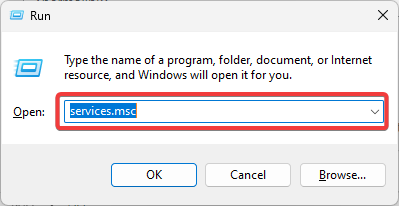
- Veiciet dubultklikšķi uz DHCP klients apkalpošana.
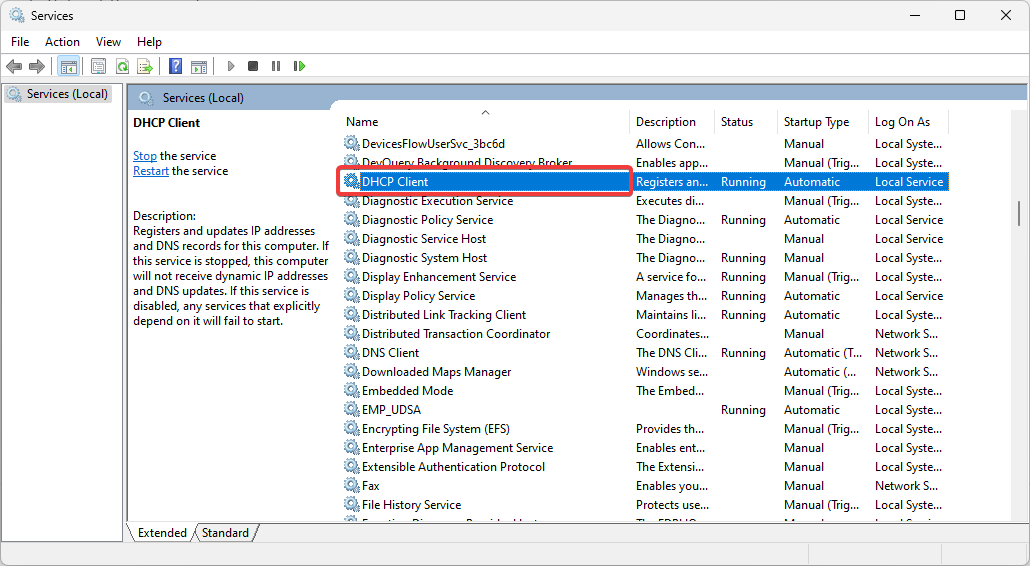
- Iestatiet Startēšanas veids vērtība līdz Automātiski un noklikšķiniet uz Sākt pogu.

- Visbeidzot noklikšķiniet uz Pieteikties un labi, pēc tam pārbaudiet, vai tas novērš DHCP kļūdu 0x79.
- 7 veidi, kā novērst Kernel-Power (70368744177664),(2) kļūda
- 0xc000001d kļūdas kods: kā to labot operētājsistēmā Windows 10 un 11
- Labojums: Mēģinot kopēt failu, radās kļūda
- Vid.sys BSOD: cēloņi un kā to novērst 5 darbībās
3. Atspējot statiskās IP konfigurācijas
- Noklikšķiniet uz Sākt izvēlne, veids skatīt tīkluun atlasiet Skatīt tīkla savienojumus opciju.

- Ar peles labo pogu noklikšķiniet uz sava tīkla savienojuma un atlasiet Īpašības.

- Klikšķiniet uz Interneta protokola 4. versija (TCP/IPv4) un nospiediet Īpašības pogu.

- Izvēlieties opcijas Automātiski iegūstiet IP adresi un Automātiski iegūstiet DNS servera adresi, pēc tam nospiediet pogu labi pogu.

4. Atspējot IPV6
- Noklikšķiniet uz Sākt izvēlne, veids skatīt tīkluun atlasiet Skatīt tīkla savienojumus opciju.

- Ar peles labo pogu noklikšķiniet uz sava tīkla savienojuma un atlasiet Īpašības.

- Noņemiet atzīmi no Interneta protokola 6. versija (TCP/IPv6) opciju, nospiediet labi pogu, pēc tam pārbaudiet, vai tā novērš DHCP kļūdu 0x79.

5. Palaidiet tīkla adaptera problēmu risinātāju
- Nospiediet Windows + es lai atvērtu Iestatījumi lietotne.
- Labajā rūtī noklikšķiniet uz Problēmu novēršana.
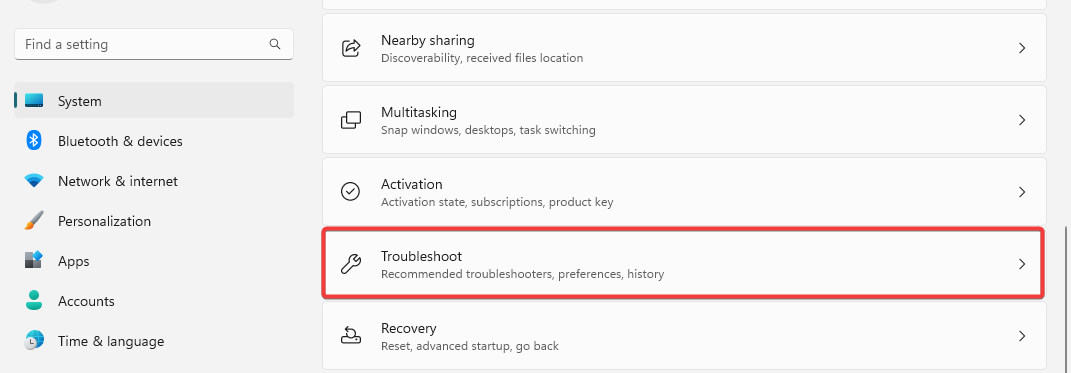
- Izvēlieties Citi problēmu risinātāji.
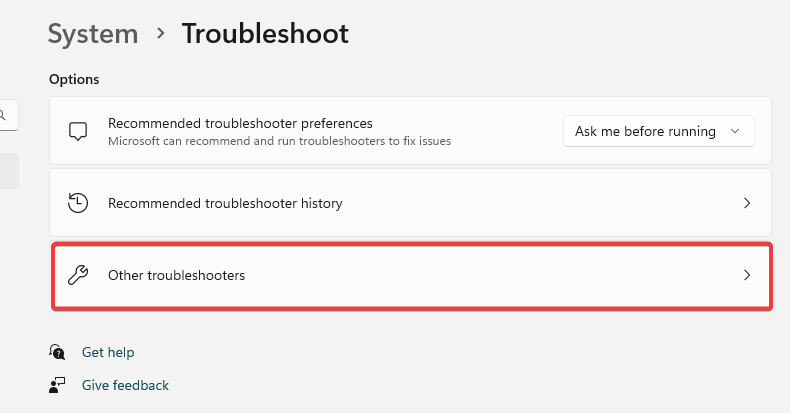
- Ritiniet uz leju līdz tīkla adapterim un noklikšķiniet uz tā Skrien pogu.
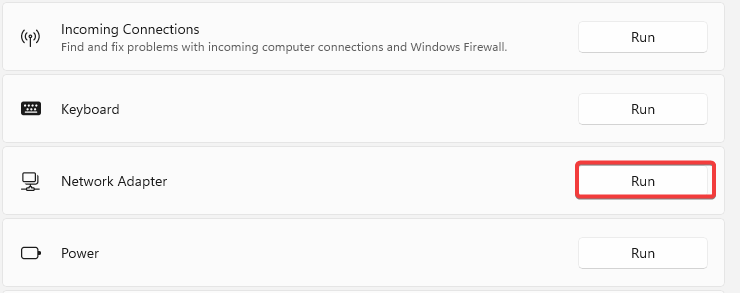
- Izvēlieties Visi tīkla adapteri un noklikšķiniet uz Nākamais pogu.
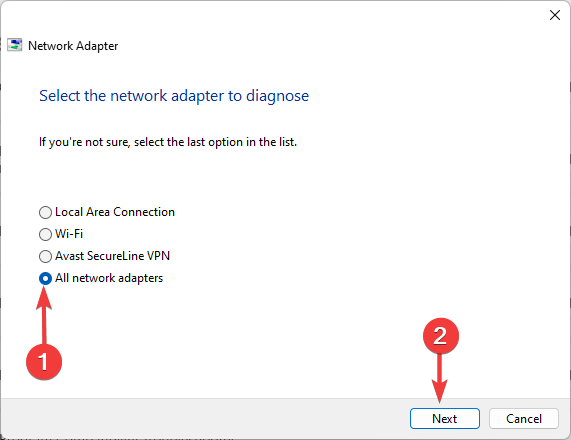
- Izpildiet vedņa norādījumus un lietojiet ieteiktos labojumus.
Tas ir tikpat daudz, cik mēs izpētām šajā rokasgrāmatā. Mēs iesakām sākt ar vienkāršiem risinājumiem un pēc tam turpināt, sākot ar jebkuru no sarežģītākajiem risinājumiem, kas šķiet vispiemērotākie.
Lūdzu, sazinieties ar mums tālāk esošajā komentāru sadaļā un dariet mums zināmu, kas jums palīdzēja.

![Windows kļūdas kods 0x800700E1: konstatēts vīruss [Labot]](/f/66cf098b2845cbcd67e4880b9a27d891.png?width=300&height=460)